PPT饼图怎么分离 两个操作就搞定啦
教程之家
PPT
我们都知道在PPT中增加数据饼图时,饼图总各个数据块都是默认组合在一起的,那么一些PPT页面需要从美观的角度考虑,可以将数据饼图中不同的数据块分开,那么这个操作怎么实现呢,下面就来教教大家。
首先我们选择饼图,CTRL+X将其剪切,然后点击左上角【粘贴】-【选择性粘贴】,在里面选择图片(增强型图元文件)。
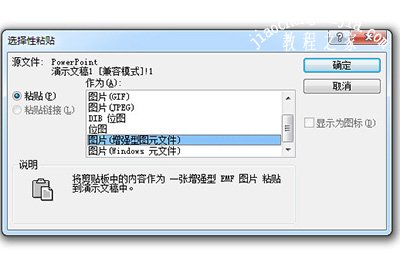
这样一来我们就得到一张图片形式的饼图文件,注意这里再想修改饼图中的数据就不行了。
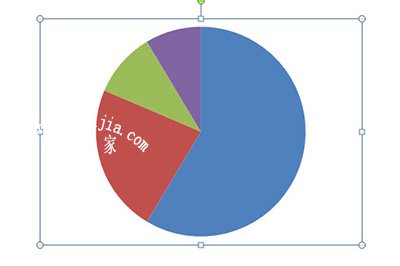
然后我们点击饼图,右键-【组合】-【取消组合】,并再一次进行这一个步骤。
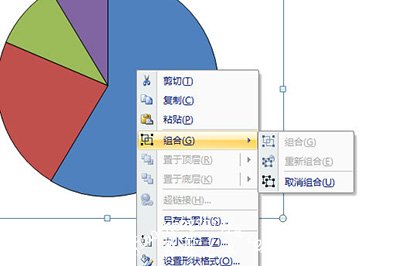
连续取消两次后饼图就被你打散了,然后你就可以单独拖动饼图的各个区域使其分离啦。

以上就是PPT饼图分离的操作方法了,是不是非常的简单呢,而且不单单是饼图,其他数据图也可以通过上述的步骤来使其分离啦。








